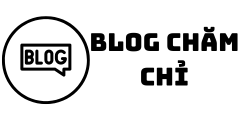Trong thời đại ngày nay, công nghệ thông tin và các ứng dụng di động đã trở nên quen thuộc và không thể thiếu trong cuộc sống hàng ngày của chúng ta. Một trong những tính năng hữu ích mà Google cung cấp là nhật ký vị trí, cho phép bạn theo dõi và lưu trữ lịch sử các điểm đến của mình. Với tính năng này, bạn có thể dễ dàng xem lại quãng đường đã đi trên Google Maps, giúp việc lập kế hoạch di chuyển trở nên thuận tiện hơn bao giờ hết.
Trong bài viết này, Blog chăm chỉ sẽ đưa các bạn đi tìm hiểu chi tiết về nhật ký vị trí của Google và cách sử dụng nó để xem lại lịch sử di chuyển trên Google Maps.
Nhật ký vị trí của Google là gì?

Nhật ký vị trí của Google là một tính năng theo dõi và lưu trữ lịch sử vị trí của thiết bị mà bạn sử dụng. Khi tính năng này được bật, Google sẽ ghi lại các vị trí mà thiết bị của bạn đã từng đến cùng với thời gian và ngày tháng cụ thể.
Lợi ích của nhật ký vị trí
Nhật ký vị trí có thể được sử dụng cho nhiều mục đích khác nhau, chẳng hạn như:
Tìm kiếm lại những nơi đã đến
Nếu bạn quên mất tên hoặc địa chỉ của một địa điểm mà mình đã từng đến, bạn có thể sử dụng nhật ký vị trí để tra cứu lại.
Xem lại các hoạt động hàng ngày
Nhật ký vị trí có thể cung cấp cho bạn một cái nhìn tổng quan về những nơi bạn đã đến và thời gian bạn đã dành ở đó. Điều này có thể hữu ích cho việc lập kế hoạch hành trình trong tương lai hoặc đánh giá thói quen đi lại của bạn.
Tìm kiếm địa điểm gần đó
Nhật ký vị trí có thể được sử dụng để tìm kiếm địa điểm gần nơi bạn đã từng đến. Điều này có thể hữu ích khi bạn đang tìm kiếm một nhà hàng mới hoặc điểm tham quan gần đó.
Quan tâm về quyền riêng tư
Tuy nhiên, có một số quan tâm về quyền riêng tư liên quan đến việc sử dụng nhật ký vị trí. Google có thể theo dõi và lưu trữ lịch sử di chuyển của bạn, điều này có thể gây ra những lo ngại về sự riêng tư. Do đó, điều quan trọng là bạn phải cẩn thận khi quyết định bật hoặc tắt tính năng này.
Cách xem lại quãng đường đã đi trên Google Maps

Để xem lại lịch sử di chuyển trên Google Maps, bạn cần thực hiện theo các bước sau:
- Mở Google Maps trên máy tính, điện thoại hoặc máy tính bảng.
- Đăng nhập vào tài khoản Google của bạn.
- Nhấp vào biểu tượng menu (ba vạch ngang) ở góc trên cùng bên trái.
- Chọn “Dòng thời gian của bạn”.
- Lưu ý: Nếu bạn không thấy tùy chọn “Dòng thời gian của bạn”, có nghĩa là tính năng nhật ký vị trí chưa được bật trên tài khoản của bạn.
- Bạn sẽ thấy một lịch sử các địa điểm mà bạn đã đến. Bạn có thể lọc kết quả theo:
- Ngày
- Thời gian
- Loại địa điểm
Cách bật tính năng nhật ký vị trí
Nếu tính năng nhật ký vị trí chưa được bật trên tài khoản Google của bạn, bạn có thể thực hiện các bước sau để bật:
- Mở ứng dụng Google Maps trên thiết bị di động của bạn.
- Nhấn vào biểu tượng menu (ba dấu gạch ngang) ở góc trên cùng bên trái.
- Chọn “Cài đặt”.
- Chọn “Hoạt động đi lại và vị trí”.
- Bật tùy chọn “Nhật ký vị trí”.
| Lưu ý quan trọng |
|---|
| Khi bật tính năng nhật ký vị trí, bạn đồng ý cho phép Google theo dõi và lưu trữ lịch sử di chuyển của bạn. Điều này có thể ảnh hưởng đến quyền riêng tư của bạn. Hãy cân nhắc kỹ lưỡng trước khi bật tính năng này. |
Xem lại lịch sử di chuyển bằng Google Maps trên máy tính
Ngoài việc xem lại lịch sử di chuyển trên điện thoại, bạn cũng có thể xem trên máy tính bằng cách:
- Mở trình duyệt web và truy cập maps.google.com.
- Đăng nhập vào tài khoản Google của bạn.
- Nhấp vào biểu tượng menu (ba vạch ngang) ở góc trên cùng bên trái.
- Chọn “Dòng thời gian của bạn”.
- Bạn sẽ thấy lịch sử di chuyển của mình trên bản đồ.
- Bạn có thể tương tác với bản đồ bằng cách:
- Cuộn để phóng to hoặc thu nhỏ
- Nhấp vào các điểm đã đến để xem thông tin chi tiết
Các tùy chọn quản lý lịch sử di chuyển
Ngoài ra, Google Maps cũng cung cấp cho bạn một số tùy chọn để quản lý lịch sử di chuyển của mình:
- Xóa lịch sử di chuyển: Bạn có thể xóa lịch sử di chuyển cũ trên Google Maps bằng cách:
- Nhấp vào biểu tượng menu (ba vạch ngang) ở góc trên cùng bên trái.
- Chọn “Cài đặt”.
- Chọn “Bản đồ và Lịch sử”.
- Chọn “Xóa toàn bộ lịch sử vị trí”.
- Tắt nhật ký vị trí: Nếu bạn muốn ngừng theo dõi và lưu trữ lịch sử di chuyển của mình, bạn có thể tắt tính năng nhật ký vị trí bằng cách:
- Mở ứng dụng Google Maps trên thiết bị di động của bạn.
- Nhấn vào biểu tượng menu (ba dấu gạch ngang) ở góc trên cùng bên trái.
- Chọn “Cài đặt”.
- Chọn “Hoạt động đi lại và vị trí”.
- Tắt tùy chọn “Nhật ký vị trí”.
- Chỉnh sửa thông tin vị trí: Nếu bạn muốn chỉnh sửa hoặc bổ sung thông tin về một địa điểm đã đến, bạn có thể thực hiện bằng cách:
- Nhấp vào địa điểm đó trên bản đồ.
- Chọn “Sửa” để cập nhật thông tin.
Việc quản lý lịch sử di chuyển trên Google Maps giúp bạn duy trì sự riêng tư và kiểm soát thông tin cá nhân một cách hiệu quả.
Kết luận

Trong bài viết này, chúng ta đã tìm hiểu về nhật ký vị trí của Google và cách xem lại quãng đường đã đi trên Google Maps. Việc sử dụng tính năng nhật ký vị trí giúp bạn dễ dàng tra cứu lại các địa điểm đã đến, xem lại hoạt động hàng ngày và tìm kiếm địa điểm gần bạn. Tuy nhiên, việc quản lý thông tin cá nhân và quyền riêng tư cũng rất quan trọng khi sử dụng tính năng này.
Hãy cân nhắc kỹ lưỡng trước khi bật tính năng nhật ký vị trí và luôn đảm bảo rằng thông tin cá nhân của bạn được bảo vệ an toàn. Hy vọng rằng thông tin trong bài viết sẽ giúp bạn hiểu rõ hơn về cách sử dụng nhật ký vị trí và tận dụng tính năng này một cách hiệu quả trên Google Maps.